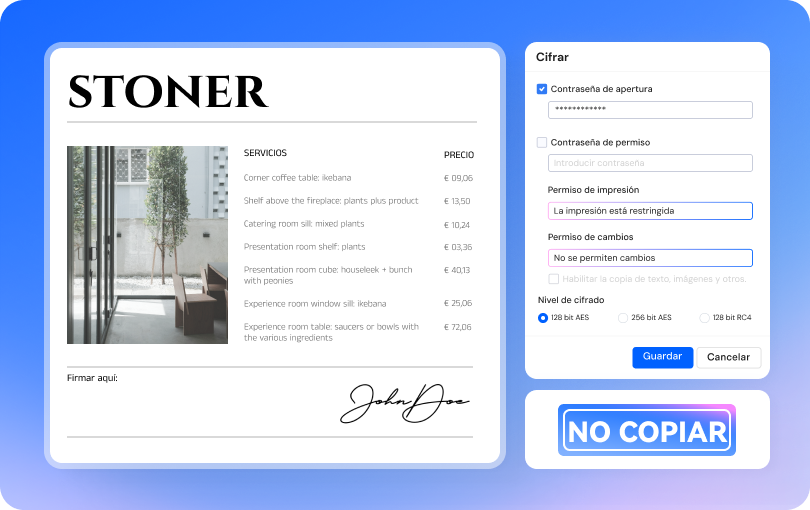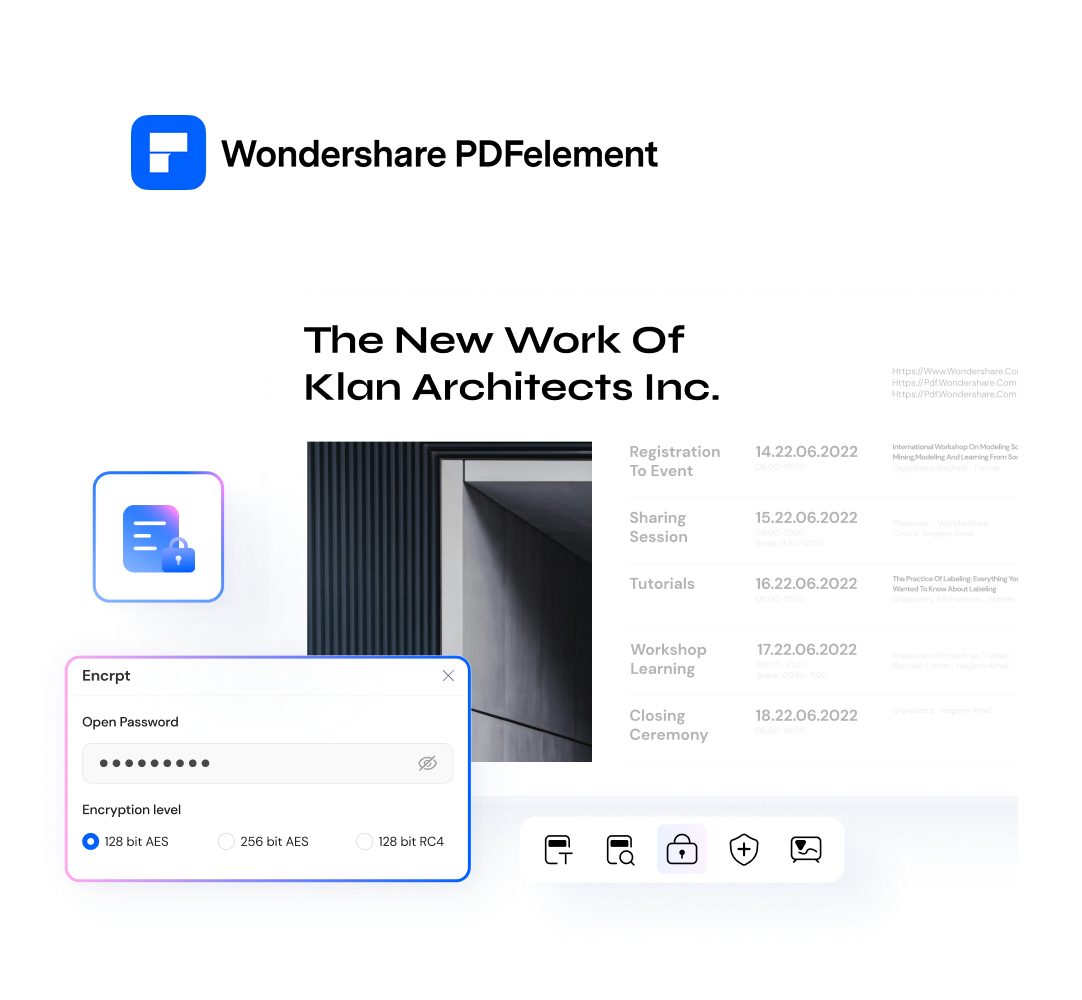Un archivo PDF puede almacenar información confidencial o valiosa, ya sea personal o relacionada con una empresa. Si recientemente creaste un documento importante en PDF, protegerlo se vuelve esencial para evitar accesos no autorizados, manipulaciones, copias o impresiones no deseadas.
Afortunadamente, hoy en día existen varias formas de proteger PDF gratis, ya sea con programas especializados o con herramientas online que permiten añadir contraseñas y restricciones fácilmente.
En este artículo, te mostraremos las mejores herramientas para proteger PDF online, desde tu PC y dispositivo móviles, incluyendo opciones confiables como Wondershare PDFelement y también otras alternativas gratuitas.
En este artículo
PDFelement - Protege tus PDF gratis con facilidad y seguridad
PDFelement - Protector de PDF es mucho más que un editor de PDF: es tu aliado ideal para mantener tus documentos seguros. Gracias a sus avanzadas funciones de seguridad, PDFelement te permite proteger tus documentos PDF con contraseña y cifrado avanzado, evitando accesos no autorizados, modificaciones o filtración de datos sensibles.
- Contraseñas personalizables: Controla quién puede abrir, editar o imprimir tu PDF.
- Censura de información confidencial: Oculta datos sensibles antes de compartir.
- Cifrado seguro: Protección robusta con AES de 128/256 bits o RC4.

![]() Impulsado por IA
Impulsado por IA
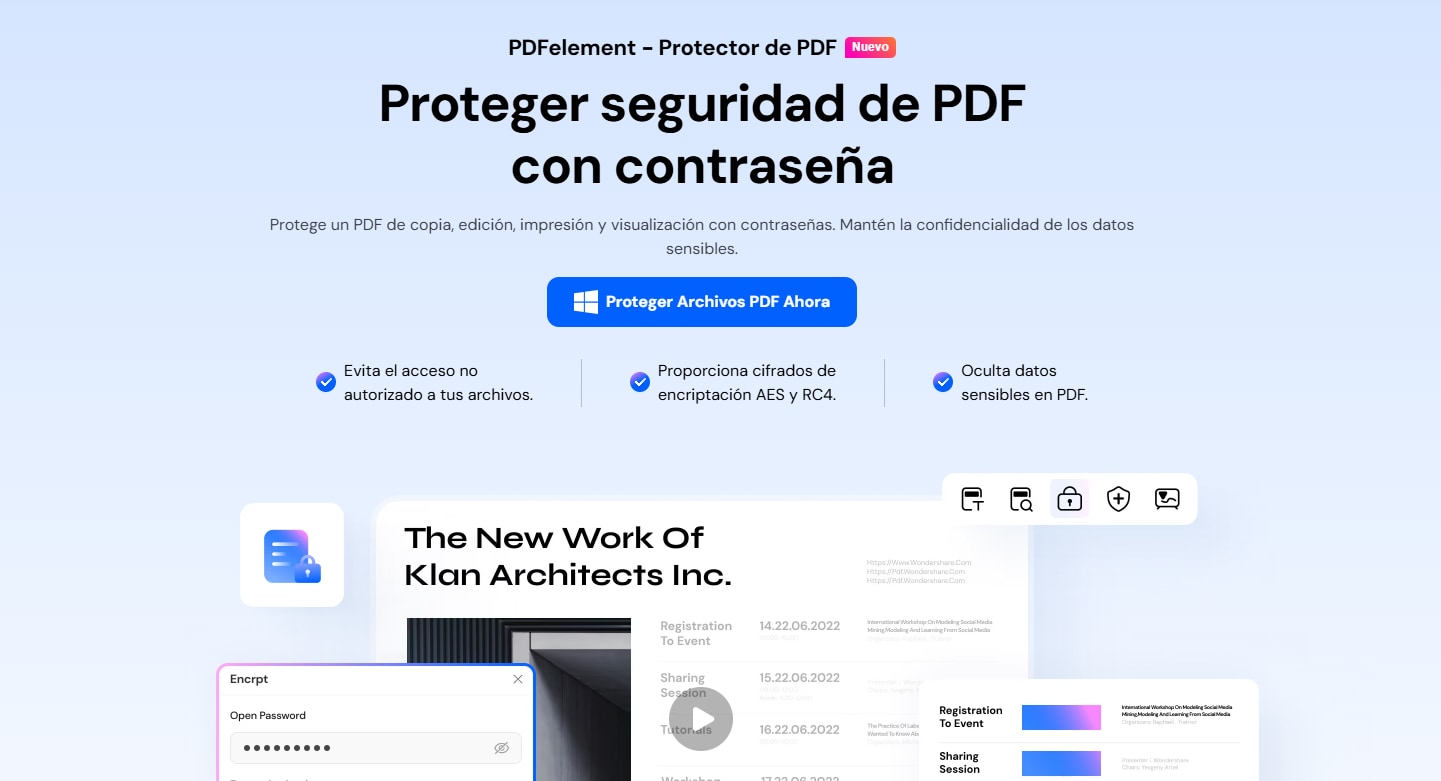
Por todo esto, PDFelement ofrece una solución integral para quienes buscan gestionar documentos PDF de forma eficiente y segura. Puedes probarlo gratis y descubrir si se adapta a tus necesidades.
Reseña de Wondershare PDFelement4.5 de 5 estrellas (846 reseñas) |
Lo más útil de esta aplicación de editor de PDF es que me ofrece una opción de protección con contraseña y firma digital para la seguridad de documentos. en cuanto a la ventaja, como propietario de una pequeña empresa, protege mi documento mediante contraseña y puedo firmar digitalmente cualquier documento.—(Fuente:G2) |
Si deseas saber cómo proteger un PDF utilizando Wondershare PDFelement debe seguir los siguientes pasos:
Método 1: Utilizar PDFelement para proteger PDF gratis con contraseña
Paso 1Abre PDF en PDFelement
Primero, inicia PDFelement en tu computadora y haz clic en el botón "Abrir PDF" para importar el documento que quieres proteger.

![]() Impulsado por IA
Impulsado por IA
Paso 2Localiza la función de cifrar
Busca la pestaña llamada "Proteger" en la barra de herramientas superior. Luego, seleccciona la opción "Cifrar".
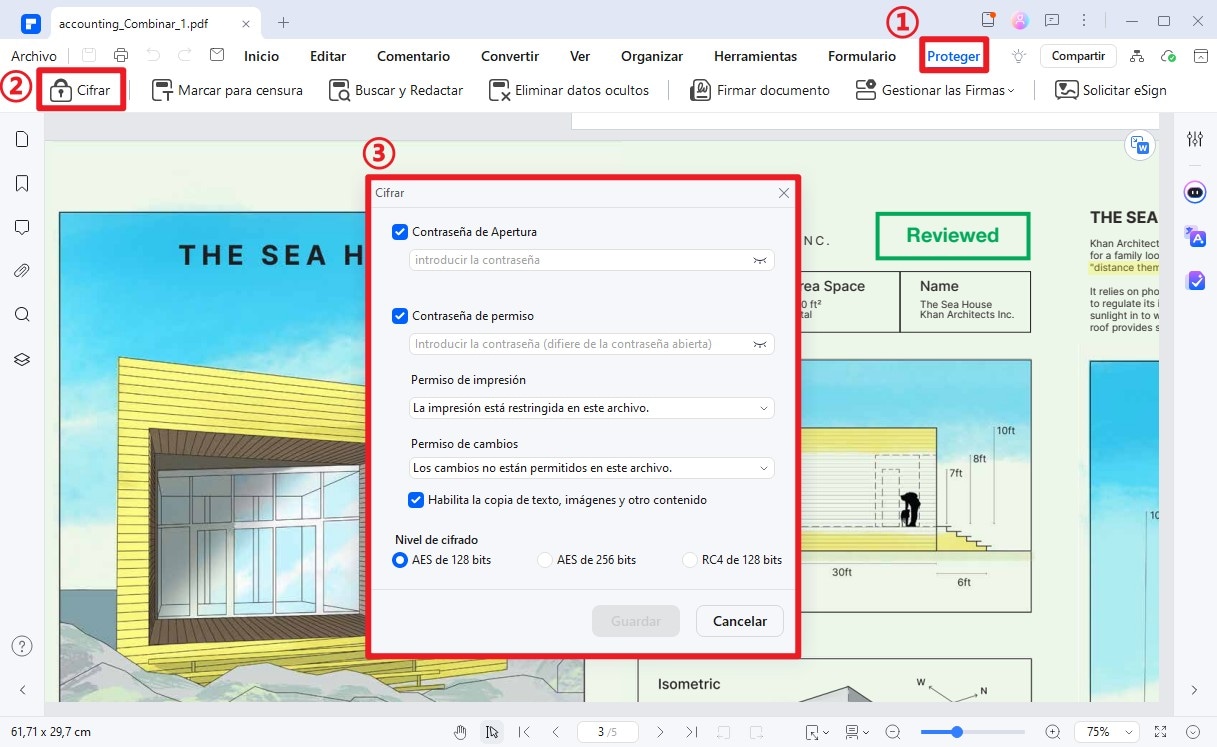
Paso 3Establecer contraseñas a PDF para la protec
A continuación, puedes configurar solo una 'Contraseña de apertura' o ambas una 'Contraseña de apertura' y una 'Contraseña de permiso'.
La primera es obligatoria, pero la segunda depende de ti. Elige una contraseña fuerte para mantener seguros tus archivos.
Al final, haz clic en el botón "Guardar" para proteger tus archivos PDF.
Método 2: Utilizar PDFelement para proteger PDF gratis con censura
Paso 1Importar el archivo PDF
Inicia PDFelement, haz clic en el botón "Abrir PDF" para importar el PDF. También puedes arrastrar y soltar directamente tu archivo.

Paso 2Marcar elementos para censura
Ve a la pestaña "Proteger" y haz clic en la opción "Marcar para censura".
A continuación, utiliza el cursor para seleccionar el área que necesitas censurar en el PDF.
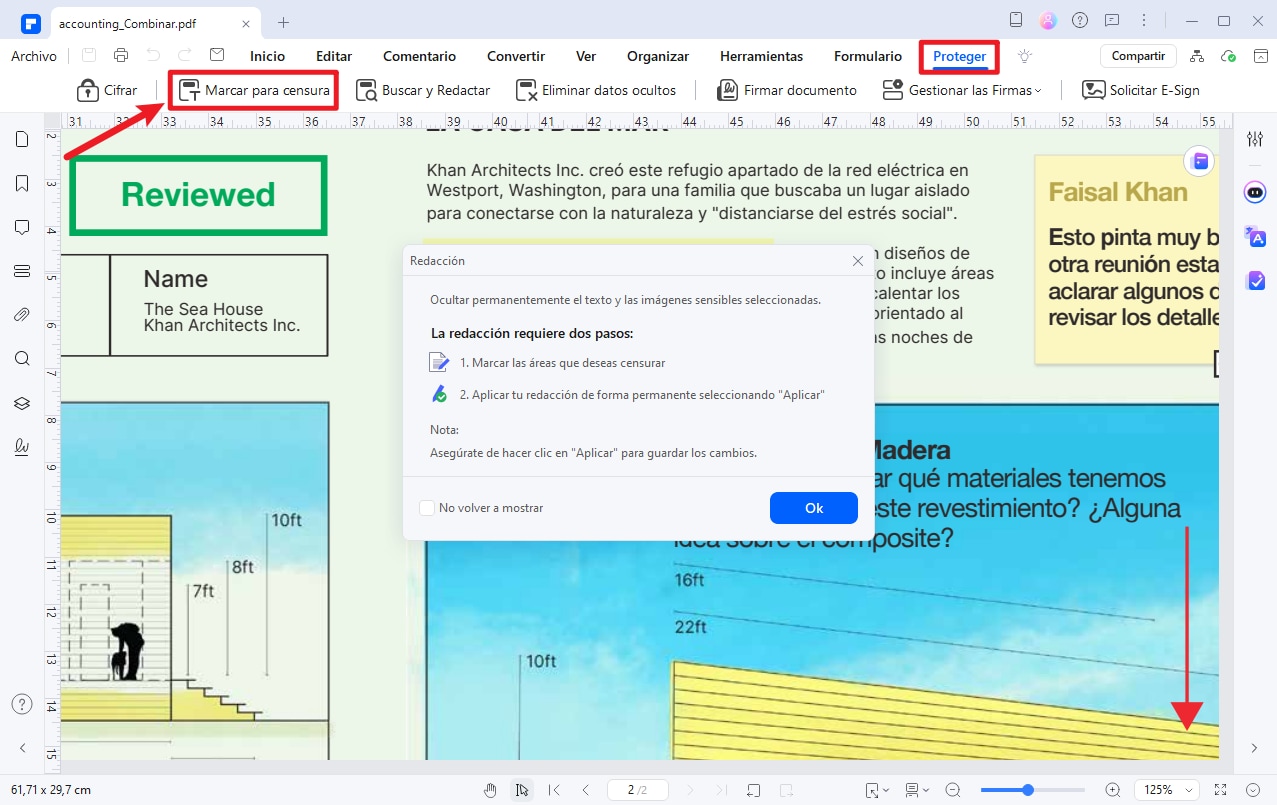
Paso 3Aplicar censura para proteger la información de PDF
Ahora haz clic en el botón "Aplicar censura", y haz clic en "Continuar" para seguir adelante.
Por último, guarda los cambios haciendo clic en el icono "Guardar" o pulsando la combinación de teclas "Ctrl + S" para guardar el archivo.
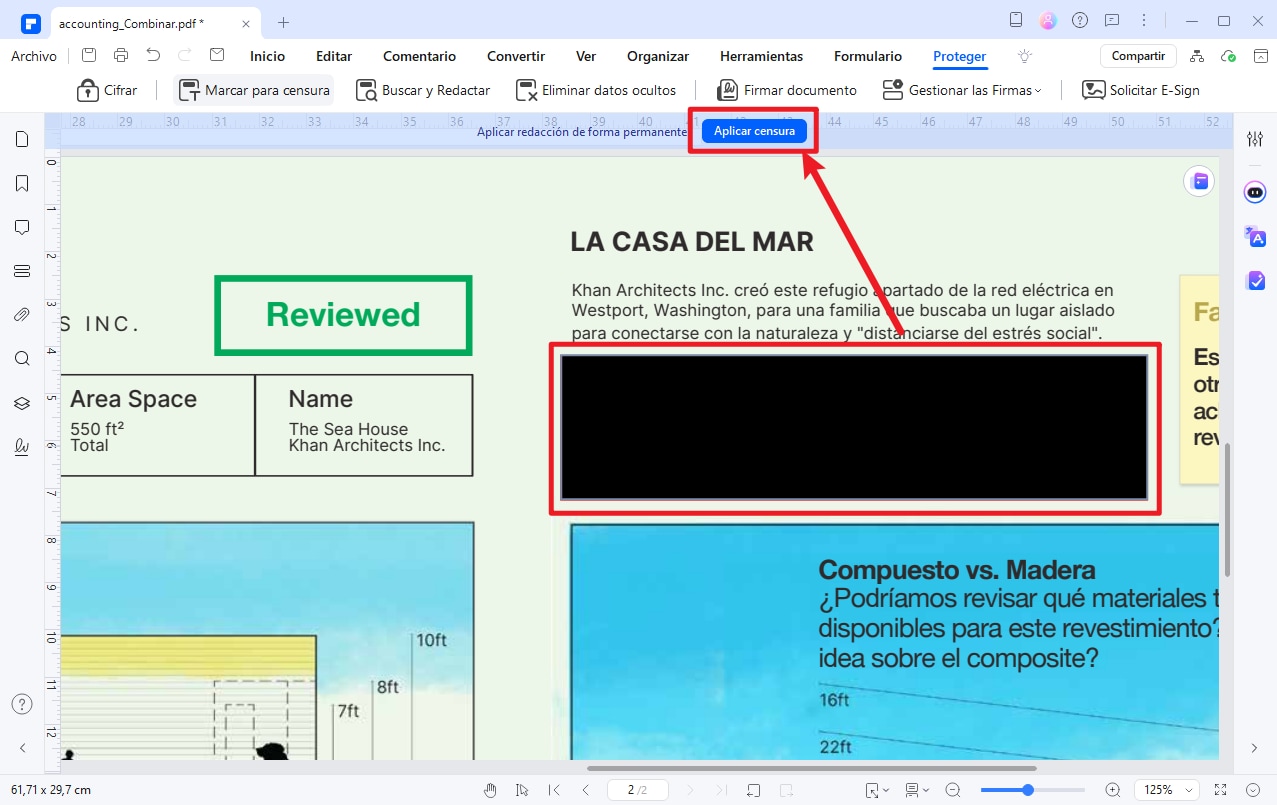

![]() Impulsado por IA
Impulsado por IA
Los otros mejores programas para proteger PDF gratis
Además de utilizar Wondershare PDFelement, también podrás emplear otros programas de buena reputación en el mercado, como lo son Adobe y Foxit.
A continuación te contaremos en qué consisten cada una de ellas:
1. Adobe Acrabat - Proteger un PDF con contraseña
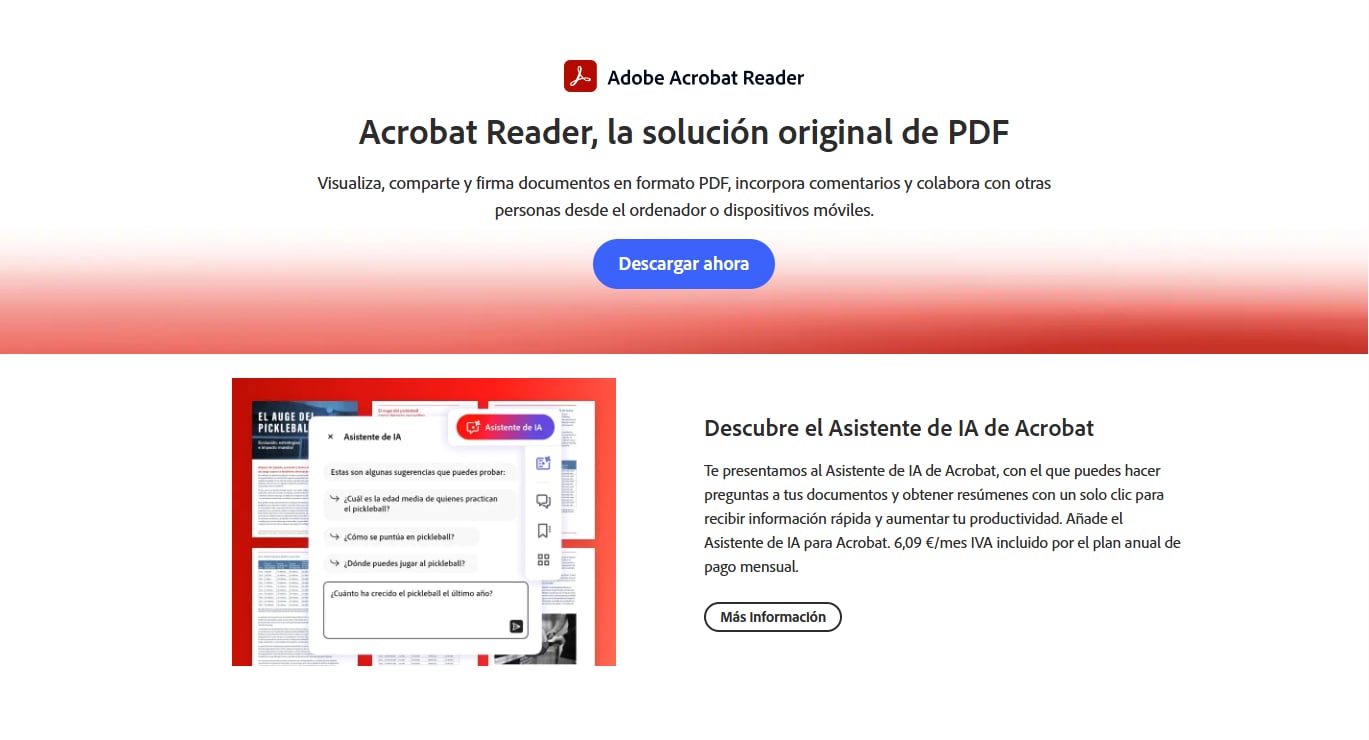
En la versión de Acrobat Reader o Acrobat Pro podrás proteger PDF gratis con ayuda de su herramienta de creación de contraseña.
Esto está disponible tanto en la versión de escritorio como en la aplicación, sin embargo, debes tener acceso a la versión completa de cualquiera de los dos software.
Adobe es una Suite muy recomendable para los usuarios quienes aprovechen la suite completa, sin embargo, si sólo la quieres emplear para encriptar PDFs, otras opciones son más recomendables.
2. Foxit PDF Editor - Proteger PDF con cifrado avanzado
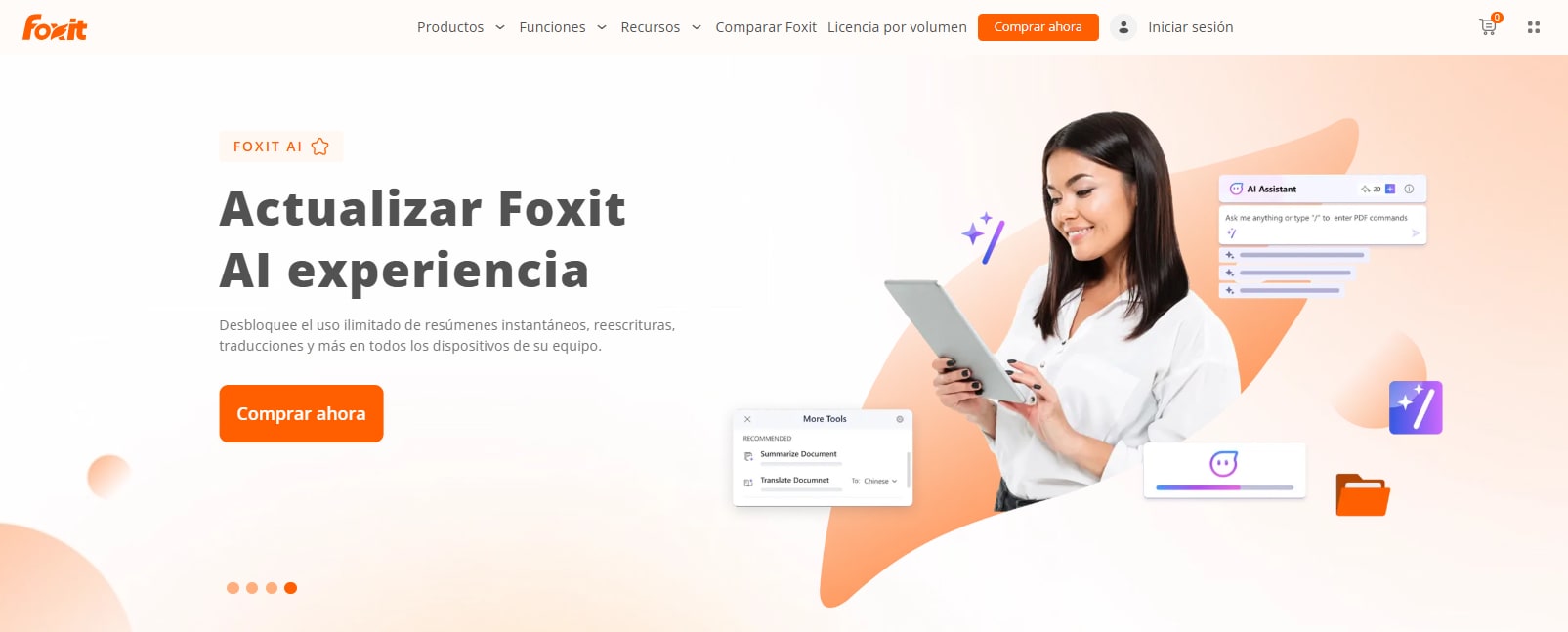
Foxit es una herramienta de edición y creación de PDF, la cual ofrece funciones muy similares a la suite de Adobe, sin embargo, su precio es más accesible.
Podrás proteger un documento con contraseña ya sea en su versión de escritorio, como también en la aplicación para disponible para iOS y Android.
Foxit PDF Editor es una herramienta muy recomendable como alternativa a Adobe, sobre todo si no quieres pagar altos costos de suscripción. Sin embargo los problemas que presenta al manipular archivos grandes, hace que no sea recomendable para el uso profesional.
Herramientas web para proteger PDF gratis online
1. PDF2GO - Proteger un PDF online gratis
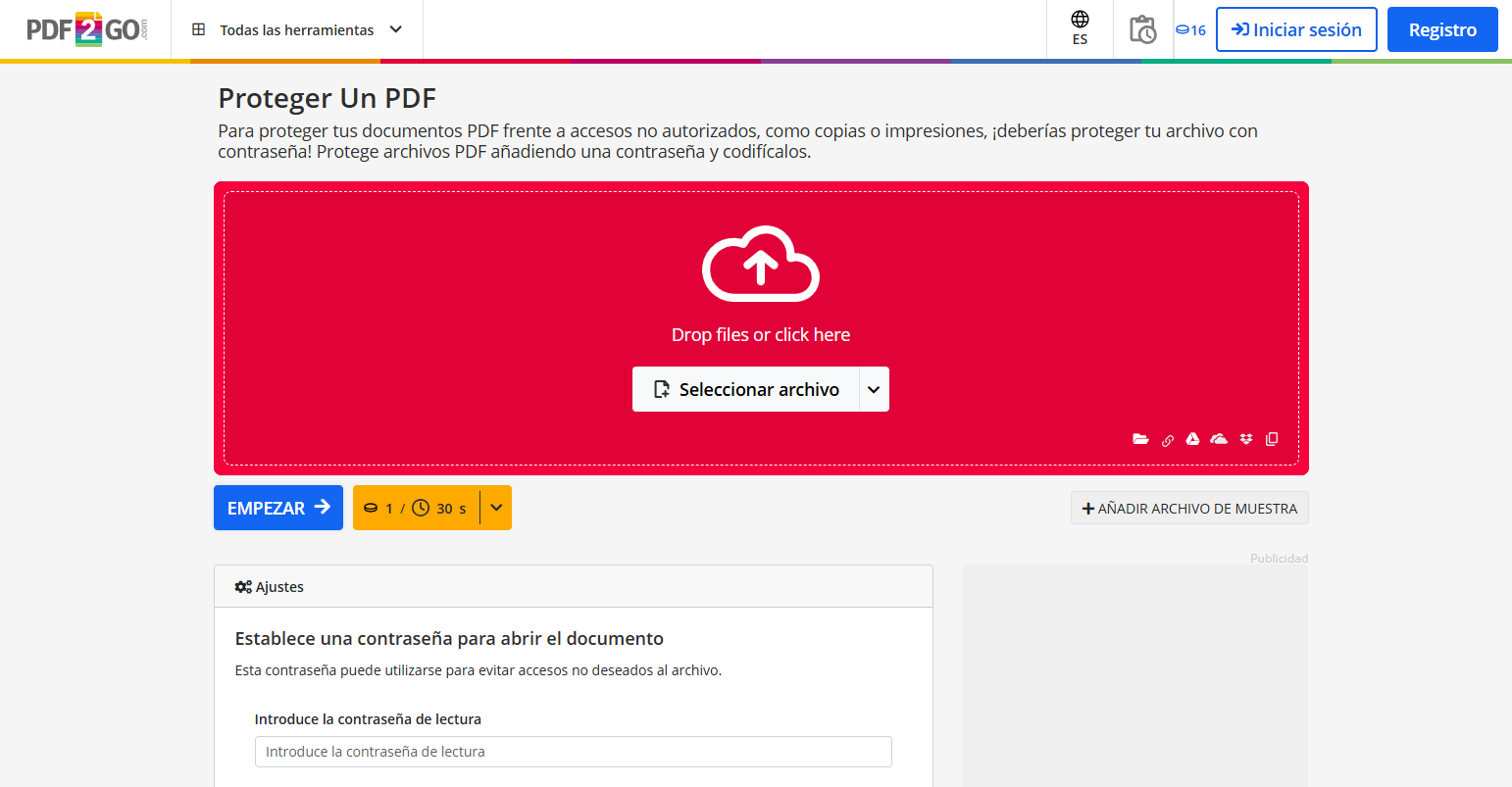
PDF2GO es una herramienta que permite editar, compartir, convertir y por supuesto, poner contraseña a un PDF.
Esta resalta por ser sumamente accesible, ya que no necesitas registrarte.
2. iLovePDF - Poner contraseña a un PDF fácilmente
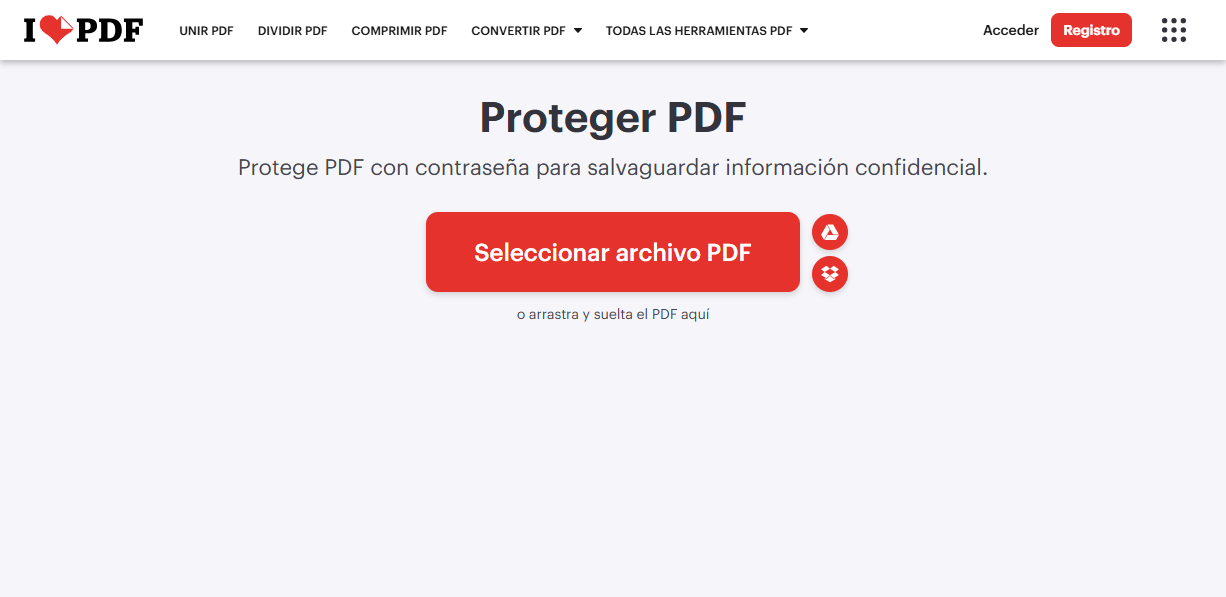
Esta plataforma web ofrece una gran gama de herramientas para trabajar con archivos PDF, entre ellas el proteger PDF gratis.
3. SmallPDF - Proteger archivos PDF con contraseña
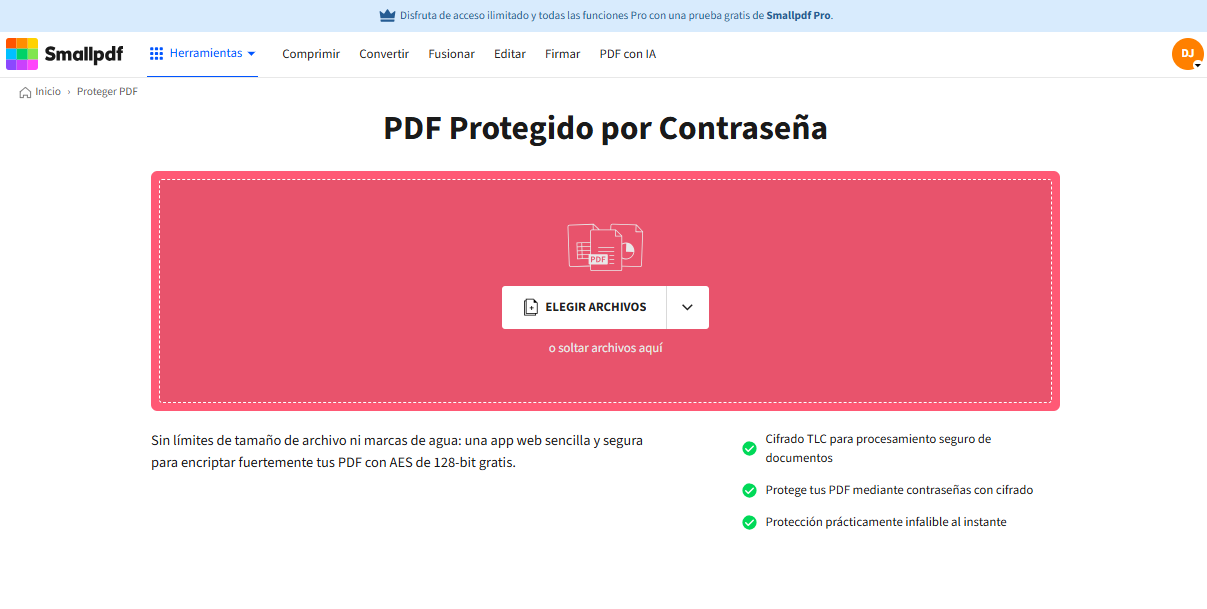
SmallPDF es una herramienta disponible desde un navegador web, que permite realizar diversas operaciones, incluidas el proteger un PDF.
4. PDF24 Tools - Proteger PDF gratis sin registro
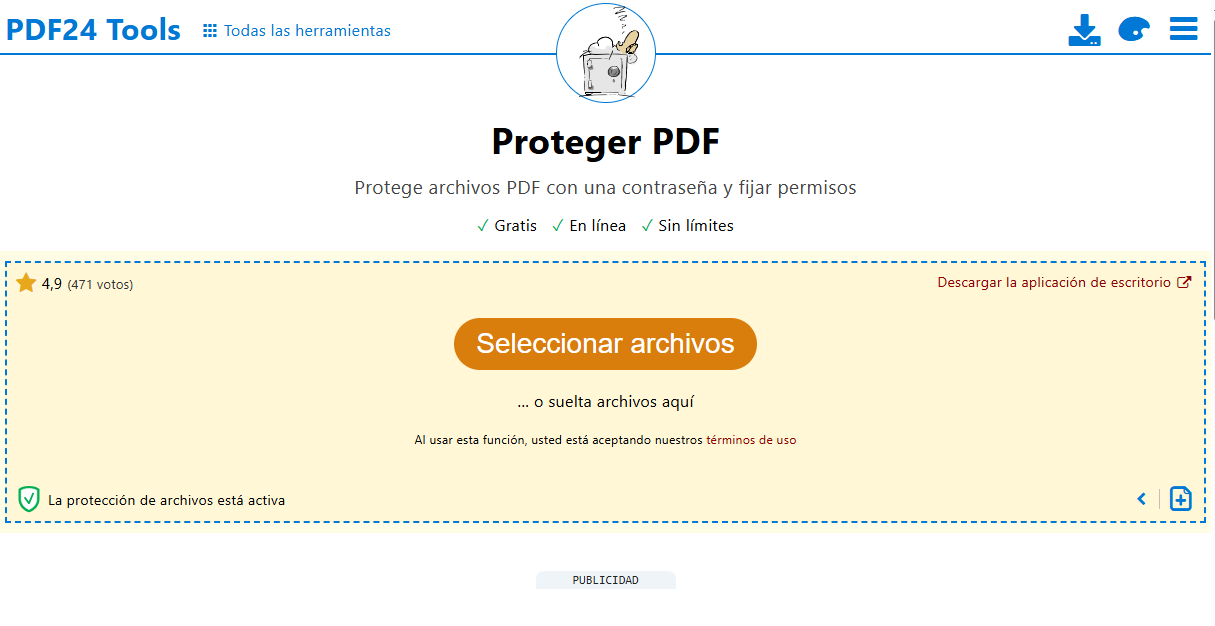
PDF24 Tools es una suite de herramientas completas que permiten realizar varias tareas en PDFs, cuya principal ventaja es su versión actualizada para Windows.
5. Adobe Online - Añadir contraseña a un PDF gratis
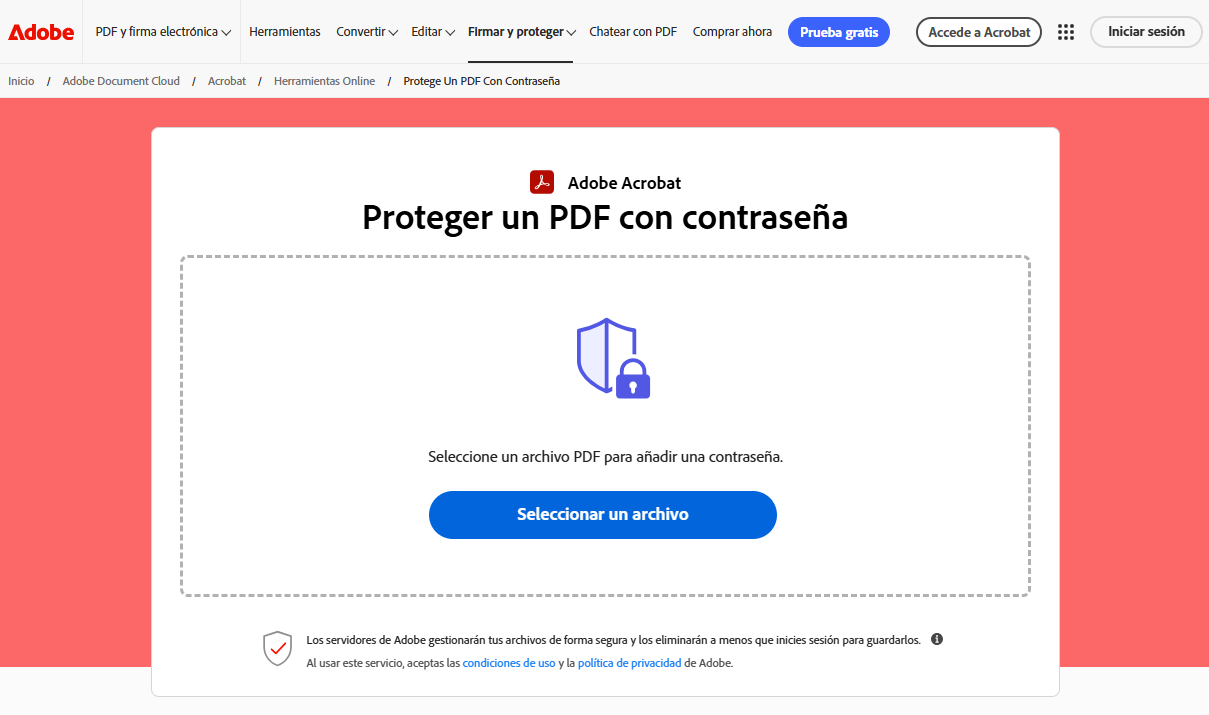
La potente suite de Adobe ha lanzado una versión Online, la cual permite trabajar con archivos PDF desde la web, así como también proteger PDF con contraseña gratis.
6. Online2PDF - Protege archivos PDF sin instalar nada
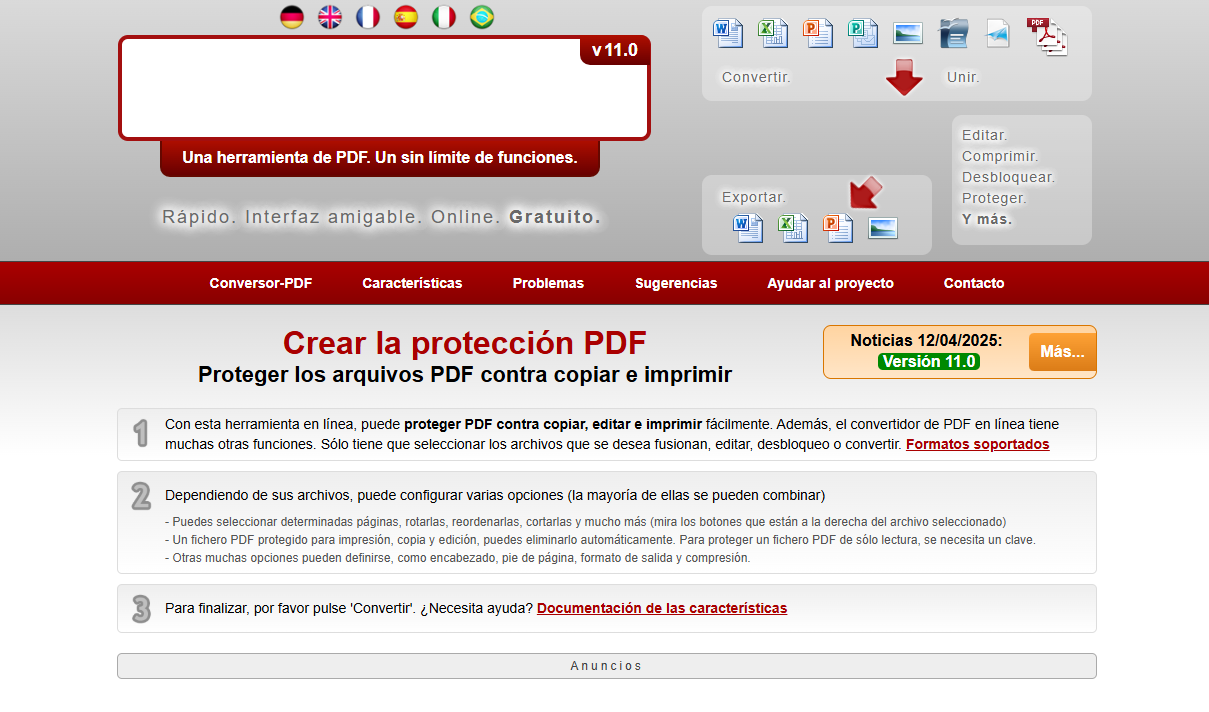
Online2PDF permite convertir y editar archivos PDF, además también agregar la protección con contraseña.
La mejor app para proteger PDF gratis en Android y iOS
Si quieres saber cómo encriptar un PDF desde tu móvil, debes saber que puedes utilizar herramientas adaptadas a estos dispositivos.
Hoy en día, los teléfonos móviles tienen tan buenas prestaciones que están bastante cercanas a cualquier dispositivo de escritorio, permitiendo hacer prácticamente todas las tareas.
PDFelement cuenta con una versión compatible con dispositivos móviles, la cual te permitirá resolver un problema con tu PDF desde tu dispositivo iOS y Android.
La versión de PDFelement para iOS ofrece un conjunto completo de herramientas para leer, editar, anotar, firmar documentos, y por supuesto, protegerlos con una contraseña.
Pero también puedes acceder a PDFelement desde Android, contando con prácticamente todas las herramientas que necesitas para organizar tus PDF, editarlos y protegerlos.
PDFelement es la herramienta ideal para aquellos usuarios que quieren tener un potente editor de PDF desde su teléfono, para poder trabajar a distancia, sin importar el lugar en donde estén.
¿Cómo proteger un PDF en móviles con PDFelement?
Para proteger PDF gratis desde tu móvil utilizando la aplicación de PDFelement, lo que debes hacer es:
- Instalar la versión compatible de PDFelement.
- Abre el archivo PDF con PDFelement. Puedes hacerlo desde el menú de descargas.
- A continuación, debes dar clic en los 3 puntos y seleccionar la pestaña "Establecer contraseña".
- Ahora debes escribir la contraseña, para posteriormente dar clic en el icono de guardar.

Con tan sólo seguir estos pasos, tu documento PDF ya estará protegido, y lo podrás compartir sin miedo a que este pueda ser vulnerado.
¿Cómo elegir las mejores apps para proteger PDF gratis en 2025?
Elegir la mejor herramienta para proteger PDF con contraseña depende de tu forma de trabajar y de si prefieres soluciones gratis, online o profesionales. A continuación, te presentamos una comparación.
Comparativa de los mejores protectores de PDF gratuitos
| Herramienta | Tipo de plataforma | Protección con contraseña | Opciones avanzadas (permisos/cifrado) | Registro requerido | Comentario destacado |
| PDFelement | Escritorio, Web, App | ✅ Sí | ✅ Sí (cifrado avanzado, permisos) | ✅ Sí | Intuitivo y completo, ideal para uso profesional |
| Adobe Acrobat Pro | Escritorio, App | ✅ Sí | ✅ Sí (permisos, cifrado) | ✅ Sí | Potente pero de pago, ideal para empresas |
| Foxit PDF Editor | Escritorio, App | ✅ Sí | ✅ Sí (niveles de permisos) | ✅ Sí | Alternativa más económica a Adobe |
| PDF2GO | Web | ✅ Sí | ❌ No (solo contraseña básica) | ❌ No | Rápido y sin cuenta, pero limitado en seguridad |
| iLovePDF | Web, App | ✅ Sí | ❌ No (protección básica) | ❌ No | Fácil de usar desde el móvil o navegador |
| SmallPDF | Web | ✅ Sí | ❌ No (sin ajustes avanzados) | ✅ Sí (parcial) | Sencillo y limpio, con límite de usos gratuitos |
| PDF24 Tools | Escritorio, Web | ✅ Sí | ✅ Parcial (cifrado básico) | ❌ No | Gratuito en Windows, práctico para tareas básicas |
| Adobe Online | Web | ✅ Sí | ✅ Parcial (más limitada que la app) | ✅ Sí | Ideal si ya usas Adobe, pero limitado en la versión gratuita |
| Online2PDF | Web | ✅ Sí | ✅ Sí (establecer permisos y restricciones) | ❌ No | Versátil para protección y conversión, sin registro |
¿Cuál es la mejor opción para ti?
- Para uso ocasional y sin pagar: Si solo necesitas poner contraseña a un PDF gratis de forma rápida, elige herramientas online sin registro como PDF2GO o iLovePDF. Son ideales para tareas puntuales.
- Para quienes trabajan desde el móvil: Si trabajas desde el teléfono, es mejor que uses una app para proteger PDF con contraseña como PDFelement o iLovePDF App, que permiten editar y proteger tus archivos directamente.
- Para usuarios exigentes o uso profesional: Si editas y proteges documentos PDF con frecuencia y necesitas cifrado avanzado o configurar permisos, elige herramientas de escritorio como PDFelement o Foxit PDF Editor. PDFelement destaca por ser potente, fácil de usar y más accesible que Adobe.
| Tipo de usuario | Recomendación | Herramientas sugeridas | Ventajas clave |
|---|---|---|---|
| Uso ocasional (añadir una contraseña básica rápidamente) | Utiliza herramientas online gratuitas sin registro | PDF2GO, iLovePDF, Online2PDF | Rápidas, sin instalar nada, ideales para tareas puntuales |
| Desde el móvil (trabajo desde dispositivos móviles) | Usa apps móviles que permitan proteger PDF fácilmente | PDFelement App | Prácticas para trabajar desde cualquier lugar |
| Nivel medio (necesitas más control sobre el archivo) | Busca opciones con permisos o cifrado básico | PDF24 Tools, SmallPDF, Adobe Online | Permiten restringir acciones como copiar o imprimir |
| Profesional o intensivo (trabajo frecuente con documentos sensibles) | Opta por programas de escritorio con cifrado avanzado | PDFelement, Adobe Acrobat, Foxit PDF Editor | Ofrecen protección completa, ajustes avanzados y control total del documento |
Conclusión
Si estás buscando cómo poner contraseña a un PDF, puedes utilizar herramientas de gestión de PDFs en versiones de escritorio, web o aplicaciones móviles.
La opción que te recomendamos es PDFelement, una herramienta completa de gestión de PDFs, la cual te ayudará a mantener tus documentos a salvo.
Wondershare PDFelement es una solución de PDF poderosa pero fácil de usar para crear, editar, proteger y firmar archivos PDF en computadoras de escritorio, dispositivos móviles y la web.
Preguntas frecuentes sobre proteger PDF gratis
1. ¿Puedo proteger un archivo PDF online sin pagar?
Sí. Herramientas como PDF2GO o iLovePDF permiten proteger archivos PDF online sin coste y sin registro, aunque con funciones básicas.
2. ¿Puedo proteger un PDF con el celular?
Sí, con aplicaciones de PDF como PDFelement o iLovePDF permiten hacerlo desde dispositivos iOS y Android.
3. ¿Cuál es la mejor herramienta para poner contraseñas en PDF?
Si buscas seguridad y funciones extra, PDFelement es una herramienta completa de edición, creación y encriptado de PDF.